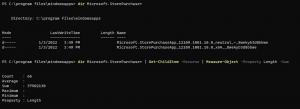Teisaldage rakendused Windows 10 teisele kettale või partitsioonile
Kui kasutate Windows 10 tahvelarvutis või mõnes muus mobiilseadmes, ei pruugi teie põhikettal olla piisavalt mahtu. Kui kasutate palju Metro/Moderni rakendusi, võivad need hõivata märkimisväärselt kettaruumi, nii et võiksite need teisaldada teisele partitsioonile (nt SD-kaardile) või mõnele välisele draivile. Selles artiklis näeme, kuidas konfigureerida Windows 10 installima rakendusi teisele partitsioonile või kõvakettale ja säästma ruumi oma süsteemisektsioonil.
Reklaam
Teisaldage rakendused teisele draivile Windows 10-s
Näpunäide: vaata Kuidas leida kasutatavat Windows 10 versiooni
Erinevalt eelmistest Windowsi versioonidest on Windows 10-ga kaasas valik, mis võimaldab teil määrata, millist draivi kasutada kaasaegsete rakenduste salvestamiseks. Registri näpistamine pole vajalik. Teete seda järgmiselt.
- Avage rakendus Seaded.
- Minge jaotisse Süsteem – salvestusruum
- Salvesta asukohtade all on võimalik määrata rakenduste, dokumentide, piltide ja muude andmete vaikeasukoht.
 Teie arvutis saadaolevad draivid on loetletud ripploendis:
Teie arvutis saadaolevad draivid on loetletud ripploendis:
Ülaltoodud ekraanipildil määrasin draivi E: kaasaegsete rakenduste salvestamiseks.
Kui muudate ülalnimetatud valikut, kasutab Windows 10 uut asukohta kõigi rakenduste jaoks, mille installite pärast seda. Siiski ei teisalda see teie varem installitud rakendusi süsteemisektsioonist (C:) uude asukohta. Ainus teadaolev viis nende rakenduste teisaldamiseks on need desinstallida ja uuesti uude asukohta installida.
Kaasaegsete rakenduste jaoks saate kasutada ka välist draivi. Kui olete välise draivi arvutiga ühendanud, saate selle valida rakenduse Seaded jaotises Salvesta asukohad. Windows 10 võimaldab hoida rakendust Modern välisel USB-mälupulgal või välisel FAT- ja NTFS-failisüsteemidega kõvakettal. Kui eemaldate välise draivi, lakkavad kõik sinna installitud rakendused töötamast, kuni te selle uuesti ühendate. See on kõik.